เมื่อใช้ Windows 10 บัญชีผู้ใช้ที่จัดการโดยพีซีของคุณจะถูกตั้งค่าเป็นผู้ใช้เริ่มต้น สิ่งนี้จะเกิดขึ้นโดยอัตโนมัติเมื่อคุณเริ่มพีซี Windows 10 แม้ว่าจะเป็นเรื่องปกติ แต่หลายครั้งที่คุณอาจตั้งค่าโปรไฟล์ผู้ใช้แยกต่างหาก และด้วยเหตุผลบางอย่าง พีซีของคุณจะเริ่มทำงานด้วยโปรไฟล์ใหม่นี้โดยอัตโนมัติ
สิ่งนี้อาจสร้างความรำคาญได้ เนื่องจากคุณไม่ต้องการให้เป็นบัญชีผู้ใช้เริ่มต้นตั้งแต่แรก และตอนนี้คุณต้องการเปลี่ยนผู้ใช้เริ่มต้นเมื่อเริ่มต้นระบบในพีซี Windows 10 ของคุณเป็นผู้ใช้ดั้งเดิม หรือคุณอาจต้องการเปลี่ยนระบบของคุณเพื่อบู๊ตด้วยบัญชี Local แทนบัญชีผู้ดูแลระบบ
ข้อดีคือสามารถทำได้ง่ายมาก มาดูวิธีการเปลี่ยนผู้ใช้เริ่มต้นเมื่อเริ่มต้นใน Windows 10
โซลูชันที่ 1: ผ่านแผงควบคุม
ก่อนอื่น ตรวจสอบการตั้งค่ารหัสผ่านใน netplwiz
1. ค้นหา netplwiz ในช่องค้นหาของ windows 10
2. คลิกที่ netplwiz เพื่อเปิด
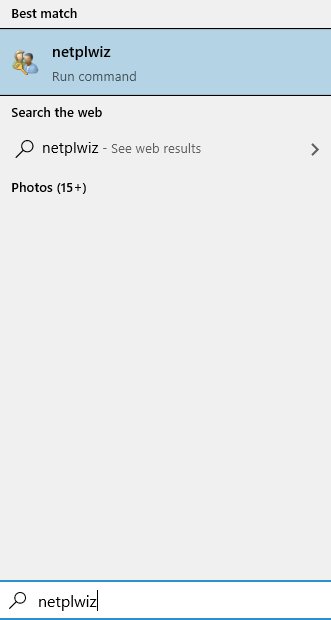
3. ตอนนี้ตรวจสอบให้แน่ใจว่า ผู้ใช้ต้องป้อนชื่อผู้ใช้และรหัสผ่านเพื่อใช้คอมพิวเตอร์เครื่องนี้ ถูกตรวจสอบ
ถ้าไม่เช่นนั้นก็เลือกมัน
โปรดทราบว่าหากเลือกไว้แล้ว ให้ยกเลิกการเลือกเพียงครั้งเดียวแล้วตรวจสอบอีกครั้งและป้อนรหัสผ่านหากได้รับแจ้ง

4. ตอนนี้ เปลี่ยนกลับเป็นผู้ใช้โดยคลิกที่ปุ่มเริ่มต้น จากนั้นคลิกที่ไอคอนโปรไฟล์ผู้ใช้ที่คุณต้องการกำหนดให้เป็นค่าเริ่มต้น
5. เข้าสู่ระบบด้วยรหัสผ่านของบัญชีนั้นบนหน้าจอเข้าสู่ระบบ
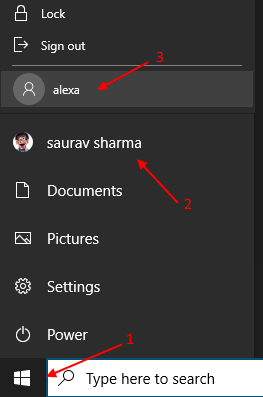
6. เปิดแล้วจ้า netplwiz อีกครั้งโดยค้นหาในช่องค้นหาของ windows 10
7. ตอนนี้ยกเลิกการเลือก ผู้ใช้ต้องป้อนชื่อผู้ใช้และรหัสผ่านเพื่อใช้คอมพิวเตอร์เครื่องนี้.
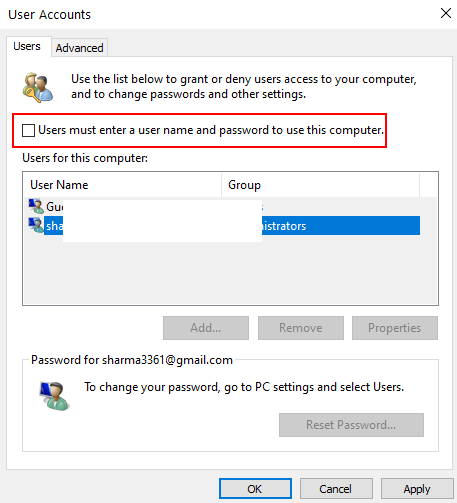
ตอนนี้ ไปและปิดพีซีของคุณตามปกติ ตอนนี้ เมื่อใดก็ตามที่คุณเริ่มพีซีของคุณอีกครั้ง ระบบจะเริ่มต้นด้วยบัญชีนี้โดยค่าเริ่มต้น
ตามค่าเริ่มต้น หน้าต่างจะจำผู้ใช้ที่เข้าสู่ระบบครั้งสุดท้ายและจะทำให้เป็นผู้ใช้เริ่มต้นเมื่อเริ่มต้น
อีกสิ่งหนึ่งคือคุณต้องมีบัญชีท้องถิ่นหรือมากกว่าหนึ่งบัญชีเพื่อเปลี่ยนผู้ใช้เริ่มต้นเมื่อเริ่มต้น หากคุณมีผู้ใช้เพียงรายเดียว ให้ไปที่การตั้งค่า > บัญชี > ครอบครัวและผู้ใช้อื่นๆ แล้วเพิ่ม a บัญชีท้องถิ่น ที่นั่นก่อน
อย่างไรก็ตาม คุณต้องจำไว้ว่าเมื่อลงชื่อเข้าใช้ด้วยบัญชีท้องถิ่น คุณจะไม่เห็นการตั้งค่าส่วนบุคคลที่คุณมีในบัญชี Microsoft
บันทึก: - คุณสามารถเปิดการเข้าสู่ระบบด้วยรหัสผ่านอีกครั้งโดยลงชื่อเข้าใช้บัญชีท้องถิ่นและเลือกตัวเลือก ผู้ใช้ต้องป้อน ตัวเลือก

